KB10'ün neden olduğu 0xc000021a hatalarıyla Windows 5021233 BSOD için geçici çözüm
2 dk. okuman
Yayınlandı
MSPoweruser'ın editör ekibini ayakta tutmasına nasıl yardımcı olabileceğinizi öğrenmek için açıklama sayfamızı okuyun. Daha fazla

Microsoft, geçen hafta sonu bazı Windows 10 aygıtlarının 0xc000021a hatalarıyla Mavi Ekran (BSOD) kilitlenmeleri yaşayabileceğini doğruladı. Redmond şirketi, sorunun Aralık 5021233 Salı Yaması sırasında yayınlanan KB2022 toplu güncellemesinden kaynaklandığını bildirdi.
"KB5021233'ü kurduktan sonra, c:/windows/system32 ve c:/windows/system32/drivers içindeki hidparse.sys dosya sürümleri arasında (Windows'un C: sürücünüze kurulu olduğu varsayılarak) imzaya neden olabilecek bir uyumsuzluk olabilir. temizleme gerçekleştiğinde doğrulamanın başarısız olması, ”diyor Microsoft, belgesinde sorunun teknik ayrıntılarını detaylandırıyor.
BSOD yalnızca Windows 10, sürüm 10H22 gibi istemci Windows 2 sürümlerini etkiler; Windows 10, sürüm 21H2; Windows 10, sürüm 21H1; ve Windows 10, sürüm 20H2.
Şu anda bunun için hala kalıcı bir çözüm yok, ancak Microsoft, müşterilere zaten bir düzeltme üzerinde çalıştığını garanti ediyor. Ek olarak, kullanımını içeren bir geçici çözüm sunar. Windows Kurtarma Ortamı (WinRE) bir dizi adımı yürütmek için. Ayrıca Microsoft, diğerlerinin çevrimiçi olarak önerilmesi yerine bunları takip etmenin önemli olduğunu söylüyor. Microsoft, "Hidparse.sys dosyasını Windows\System32 klasörünüzden silmenizi önermiyoruz" diye ekliyor.
-
Windows Kurtarma Ortamına girmeniz gerekecek. Cihazınız otomatik olarak WinRE'ye başlamadıysa, lütfen WinRE'ye giriş noktalarına bakın.
-
Sorun Gider düğmesini seçin.
-
“Kurtarma, sorun giderme ve teşhis araçlarını başlat” düğmesini seçin.
-
"Gelişmiş Seçenekler" düğmesini seçin.
-
"Komut İstemi" düğmesini seçin ve gerekirse cihazınızın yeniden başlatılmasını bekleyin.
-
Cihazınız bir Komut İstemi penceresine yeniden başlatılmalıdır. Komut İstemi penceresine gelmeden önce cihazınızda parolanızla oturum açmanız gerekebilir.
-
Aşağıdaki komutu çalıştırın (Önemli: Windows C:\windows'a yüklenmediyse, komutu ortamınıza göre değiştirmeniz gerekir): xcopy C:\ hidparse.sys
-
Önceki komut tamamlandıktan sonra şunu yazın: çıkış
-
"Devam" düğmesini seçin.
-
Windows şimdi beklendiği gibi başlamalıdır.

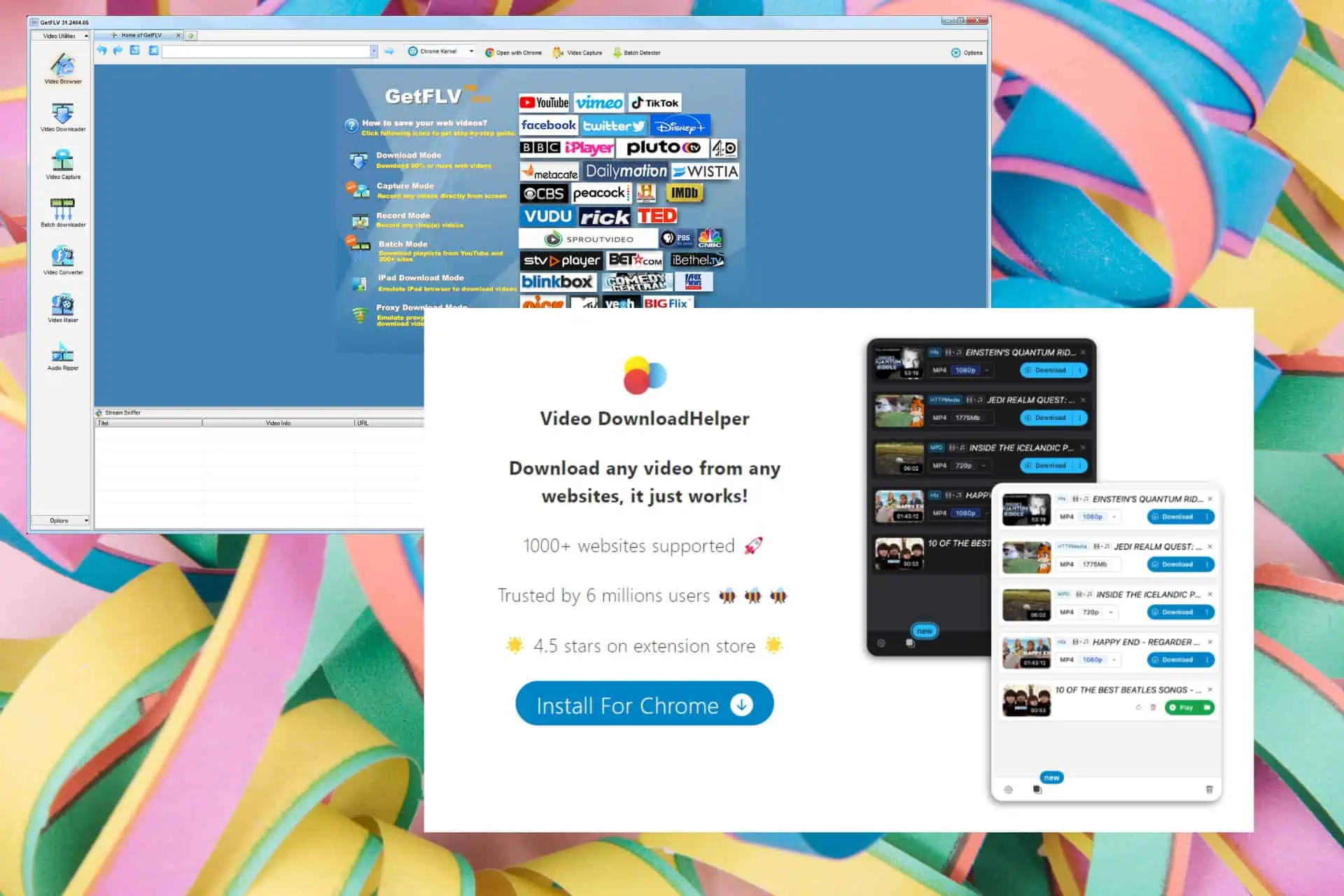
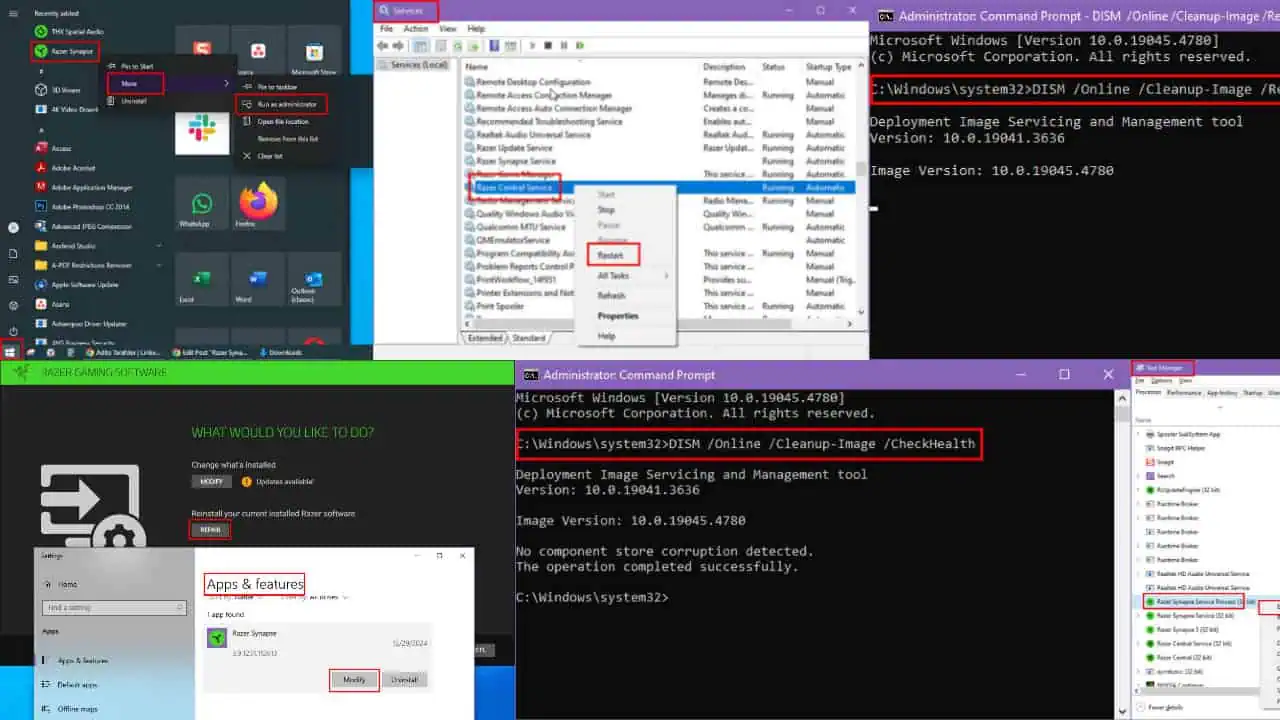






Kullanıcı forumu
0 mesajları